فهرست مطالب
Outlook یک مدیر اطلاعات شخصی از مایکروسافت است که به عنوان بخشی از مجموعه Microsoft Office ارائه می شود. این به کاربران کمک می کند تا ایمیل ها، مخاطبین، یادداشت ها، تقویم ها و وظایف خود را مدیریت کنند. Outlook همچنین به عنوان یک دفترچه آدرس، سرویس گیرنده ایمیل، مدیر وظیفه، و برنامه تقویم عمل می کند.
اما، زمانی که Outlook از سرور خود قطع می شود (به عنوان مثال، به دلیل اتصال ضعیف یا عدم اتصال به اینترنت، قطع شدن سرور، یا تعمیر و نگهداری) ، ویژگی های آن غیر قابل دسترس می شود و کاربران نمی توانند به داده های ذخیره شده خود مانند ایمیل ها و مخاطبین دسترسی داشته باشند. در چنین مواردی، کاربران باید Outlook را دوباره به سرور خود وصل کنند تا دوباره به درستی کار کند
- همچنین ببینید : جستجوی Outlook کار نمی کند – راهنمای تعمیر
دلایل رایج برای عدم ارتباط Outlook
درک دلایل رایجی که Outlook نشان میدهد که ارتباط قطع شده است، میتواند به شما در شناسایی و رفع سریع مشکل کمک کند. در این بخش، شایعترین علل قطع ارتباط Outlook را مورد بحث قرار میدهیم و بینشهایی برای جلوگیری از مواجهه با مشکلات مشابه در آینده ارائه میکنیم.
- مشکلات اتصال به اینترنت: Outlook به اینترنت ثابت نیاز دارد. اتصال برای عملکرد یکپارچه اختلالات یا نوسانات در اتصال اینترنت شما ممکن است باعث قطع شدن Outlook شود. از اتصال پایدار برای عملکرد بدون وقفه Outlook اطمینان حاصل کنید.
- نسخه قدیمی Outlook: استفاده از نسخه قدیمی Outlook ممکن است منجر به سازگاری و اتصال شود.دوباره بارگیری می شود.
این می تواند به حل موقت مشکلات برنامه هایی مانند Outlook که در اتصال به اینترنت یا سایر برنامه ها مشکل دارند، کمک کند. راه اندازی مجدد رایانه شما همچنین می تواند به آزادسازی حافظه سیستم و بازنشانی تنظیمات به مقادیر پیش فرض کمک کند. با صرف چند لحظه برای راه اندازی مجدد رایانه، ممکن است بتوانید به سرعت مشکلات اتصال Outlook را حل کنید.

Outlook را مجددا راه اندازی کنید
اگر با مشکل قطع ارتباط با Outlook مواجه هستید، Outlook را مجددا راه اندازی کنید. اغلب می تواند یک راه حل موثر باشد. راهاندازی مجدد Outlook میتواند به حل مشکلاتی مانند عدم اتصال به سرور، دریافت نکردن ایمیل یا عدم ارسال ایمیل کمک کند.
اگر Outlook از کار افتاده یا به کندی کار میکند نیز میتواند کمک کند. راهاندازی مجدد Outlook میتواند به بازنشانی تنظیماتی که ممکن است تغییر کرده یا خراب شده باشد کمک کند و هر گونه درهمکاری را که باعث این مشکل میشود پاک کند. علاوه بر این، راهاندازی مجدد Outlook، برنامه را مجبور میکند تا دوباره به سرور متصل شود و امکان اتصال تازه را فراهم میکند.
مرحله 1: از حساب خود خارج شوید و از Outlook خارج شوید.
4>مرحله 2: Outlook را دوباره راه اندازی کنید و وارد شوید.
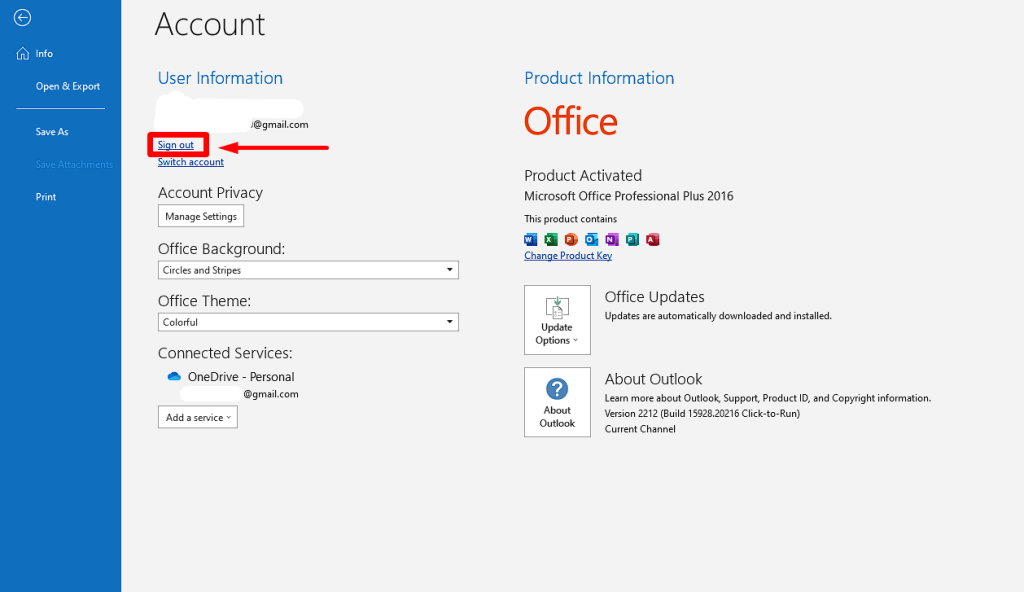
تماس با پشتیبانی فنی Outlook
آخرین راه حل شما تماس با پشتیبانی فنی و رفع مشکل قطع ارتباط Outlook خواهد بود. پشتیبانی فنی می تواند به شما کمک کند مشکل را عیب یابی کنید، علت قطع اتصال را شناسایی کنید و دستورالعمل های گام به گام در مورد نحوه رفع مشکل را ارائه دهید.مشکل.
آنها همچنین میتوانند در مورد چگونگی جلوگیری از تکرار این مشکل در آینده مشاوره ارائه دهند. تماس با پشتیبانی فنی یک راه عالی برای راهاندازی سریع و بدون استرس اضافی Outlook است.

سوالات متداول درباره Outlook قطع شده است
چگونه میتوانم سرور ایمیل Outlook خود را تعمیر کنم. ?
سرویس Microsoft Exchange System Attendant را مجدداً راه اندازی کنید. معمولاً می توان این کار را در پنل Windows Services یا با استفاده از دستورات PowerShell انجام داد. اگر این کار نکرد، کامپیوتر خود را مجددا راه اندازی کنید و ببینید آیا این به مشکل اتصال کمک می کند یا خیر. اگر سرور ایمیل Outlook هنوز کار نمی کند، سرویس Exchange Information Store Service را مجدداً راه اندازی کنید.
چگونه خطای قطع ارتباط Outlook را برطرف کنم؟
اولین قدم این است که رایانه و برنامه Outlook خود را مجدداً راه اندازی کنید. ، که هر مشکل موقتی را که باعث مشکل می شود بازنشانی می کند. همچنین، مطمئن شوید که اتصال اینترنت خود را بررسی کنید. اگر بعد از راهاندازی مجدد رایانه، مشکل همچنان ادامه داشت، ممکن است لازم باشد ارائهدهنده خدمات اینترنتی یا روتر خود را تغییر دهید یا بازنشانی کنید.
چرا نمیتوانم به ویژگیهای مشتری Outlook دسترسی پیدا کنم؟
ممکن است ویژگی در نسخه Outlook شما موجود نیست. همچنین، سیاستهای فناوری اطلاعات شرکت شما ممکن است ویژگیهای خاصی را غیرفعال کند یا به رویکردی متفاوت از معمول نیاز داشته باشد. همچنین، مشکل در پیکربندی نرمافزار یا سختافزار دستگاه شما میتواند از Outlook جلوگیری کندنمایش این ویژگی.
آیا می توانم یک فایل داده Outlook را بازیابی کنم؟
بله، می توانید یک فایل داده Outlook را بازیابی کنید. مایکروسافت ابزاری به نام Scanpst.exe ارائه می دهد که فایل داده Outlook (PST) را اسکن می کند و خطاهایی را که پیدا می کند تعمیر می کند. این ابزار برای کاربران ویندوز با نسخه های Outlook از سال 2003 به بعد در دسترس است. با این حال، اگر آسیب وارد شده به فایل PST برای Scanpst.exe برای رفع آن بسیار شدید است، ممکن است لازم باشد از یک ابزار بازیابی اطلاعات شخص ثالث استفاده کنید.
مسائل همیشه مطمئن شوید که از آخرین نسخه Outlook استفاده می کنید و آن را به طور مرتب به روز کنید تا از قطع شدن اتصال جلوگیری کنید. - نمایه Outlook خراب: گاهی اوقات، نمایه Outlook خراب می تواند باعث قطع ارتباط برنامه از سرور شود. . با ایجاد یک نمایه جدید، میتوانید مشکل قطع شده را حل کنید.
- تعمیرات یا قطعیهای سرور Exchange: ممکن است Outlook در طول تعمیر یا قطعی سرور Exchange قطع شده باشد. کمی زمان بگذارید و بعداً اتصال را بررسی کنید. اگر مشکل همچنان ادامه داشت، با بخش فناوری اطلاعات یا مدیر Exchange Server خود تماس بگیرید.
- افزونه های ناسازگار: برخی از افزونه ها، به ویژه آنهایی که از توسعه دهندگان شخص ثالث هستند، ممکن است باعث درگیری و مشکلات قطع ارتباط شوند. در Outlook. سعی کنید افزونههای غیرضروری را در Outlook غیرفعال کنید تا ببینید آیا با این کار مشکل حل میشود یا خیر.
- پیکربندی اشتباه حساب: پیکربندی اشتباه حساب ایمیل، مانند نام سرور ایمیل ورودی/خروجی نادرست، می تواند به طور بالقوه منجر به قطع ارتباط Outlook شود. مطمئن شوید که همه پیکربندیها درست هستند و با تنظیمات ارائهدهنده ایمیل شما مطابقت دارند.
- منابع رایانهای بیش از حد: اگر حافظه یا قدرت پردازش رایانه شما کم است، Outlook ممکن است برای حفظ ارتباط با سرور مشکل داشته باشد. . سعی کنید سایر برنامه ها را ببندید و Outlook را مجدداً راه اندازی کنید.
با آشنایی با این دلایل رایج Outlookبا قطع ارتباط، می توانید مشکلات را به طور مؤثرتری عیب یابی و حل کنید، بنابراین از یک تجربه Outlook یکنواخت اطمینان حاصل کنید. به یاد داشته باشید که بهروزرسانیهای نرمافزار را بررسی کنید، اتصال اینترنت پایداری داشته باشید، و با احتیاط از افزونهها برای کمک به جلوگیری از مشکلات قطع اتصال در آینده استفاده کنید.
چگونه مشکلات قطع شده Outlook را برطرف کنیم
غیرفعال کردن حالت آفلاین
اگر با خطای قطع ارتباط Outlook مواجه شده اید، ممکن است بتوانید با غیرفعال کردن حالت آفلاین در Outlook مشکل را برطرف کنید. غیرفعال کردن حالت آفلاین می تواند به شما کمک کند به حساب ایمیل خود متصل بمانید و به شما امکان می دهد پیام های ایمیل را بدون وقفه ارسال و دریافت کنید.
مرحله 1: به ارسال/دریافت <5 بروید>برگه.
مرحله 2: کلیک کنید کار آفلاین .
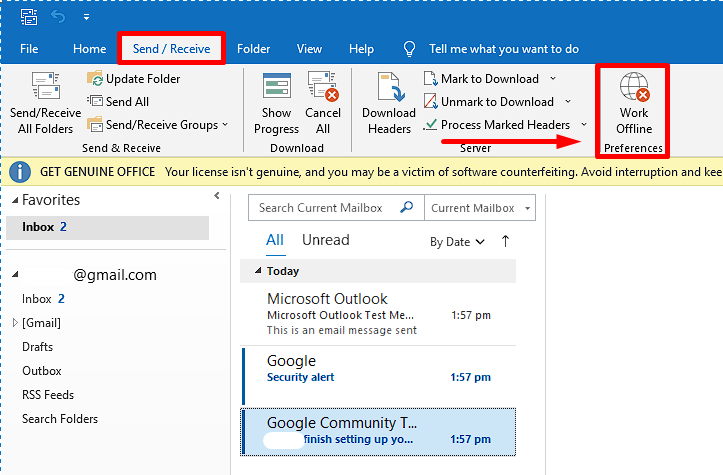
مرحله 3: Outlook به سرور ایمیل شما.
اتصال اینترنت خود را بررسی کنید
آیا با Outlook مشکل دارید؟ ممکن است با اتصال اینترنت قطع شده سر و کار داشته باشید. وقتی Outlook در اتصال به اینترنت با مشکل مواجه می شود، می تواند مشکلات مختلفی ایجاد کند. وقت گذاشتن برای بررسی اتصال اینترنت به شما کمک می کند تا به سرعت مشکل را شناسایی و برطرف کنید.
مرحله 1: برای باز کردن Win + I را فشار دهید تنظیمات ویندوز.
مرحله 2: کلیک کنید شبکه & اینترنت و به وضعیت بروید.
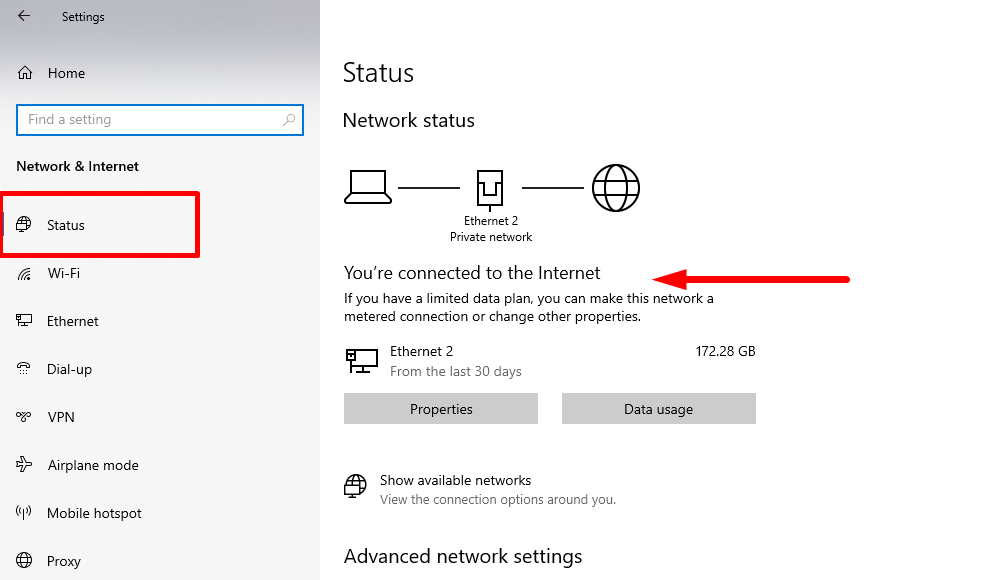
مرحله 3: بررسی کنید که آیا به اینترنت متصل هستید یا نه.
دسترسی ایمیل در وب
در دیجیتال امروزیدر سنین بالا، دسترسی به ایمیلهای خود در وب برای برقراری ارتباط حیاتی است. متأسفانه، ممکن است مواقعی با حساب Outlook خود با مشکل مواجه شوید و رایج ترین مشکل، خطای Outlook disconnected است. خوشبختانه، با دسترسی به ایمیل های خود در وب می توان این مشکل را برطرف کرد.
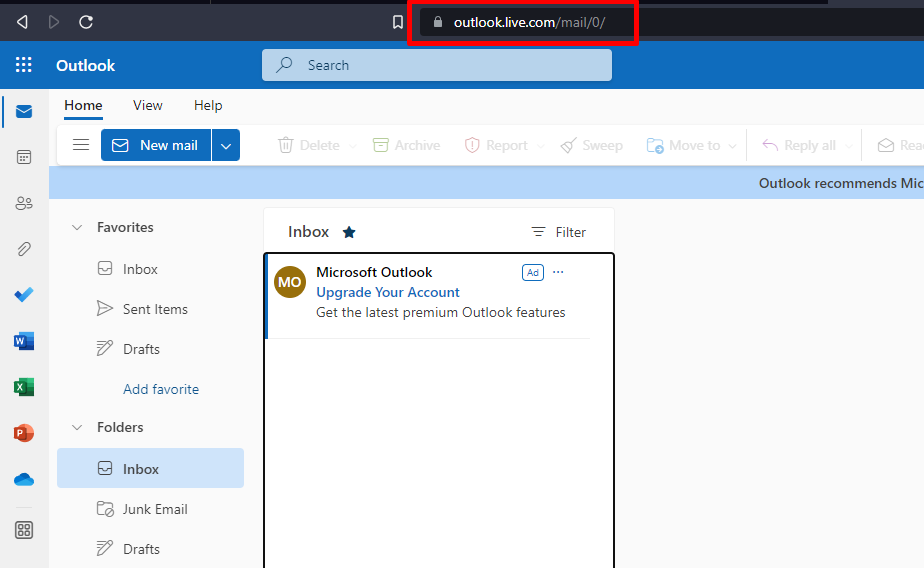
کامپیوتر خود را مجددا راه اندازی کنید
اگر با قطع ارتباط Outlook مشکل دارید، ممکن است بتوانید این مشکل را با راه اندازی مجدد کامپیوتر شما راهاندازی مجدد رایانه شما میتواند به پاک کردن هر گونه فرآیند یا برنامه متناقضی که باعث قطع ارتباط Outlook میشود، کمک کند، و همچنین میتواند به پاک کردن فایلها یا تنظیمات آسیبدیده که ممکن است باعث این مشکل شوند، کمک کند.
راهاندازی مجدد رایانه نیز میتواند به شما کمک کند تنظیمات شبکه ای که ممکن است باعث قطع ارتباط Outlook شود را بازنشانی کنید. راه اندازی مجدد کامپیوتر شما یک راه حل ساده و آسان است که می تواند مشکل قطع ارتباط Outlook شما را برطرف کند.

به روز رسانی Microsoft Outlook
به روز رسانی نرم افزار Outlook برای حفظ ایمیل ها، تقویم، مخاطبین، ضروری است. و سایر ویژگی های Outlook ایمن، به روز و بدون مشکل اجرا می شوند.
مرحله 1: Outlook خود را باز کنید و روی File کلیک کنید.

مرحله 2: روی حساب آفیس کلیک کنید.
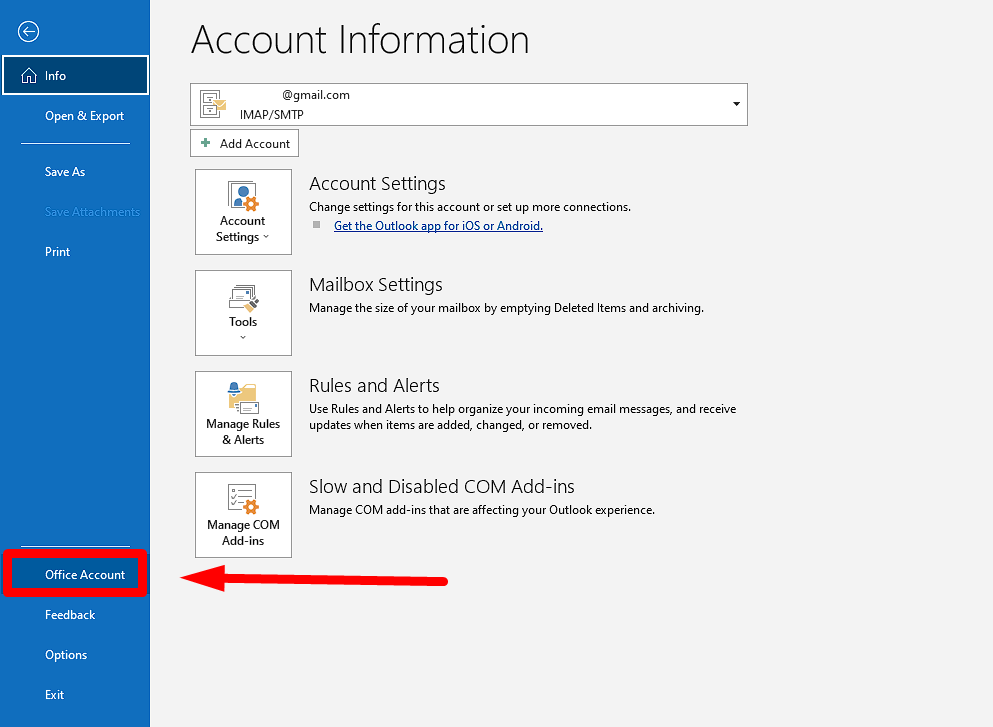
مرحله 3: روی گزینه های به روز رسانی کلیک کنید کادر کشویی را انتخاب کنید و Update now را انتخاب کنید.
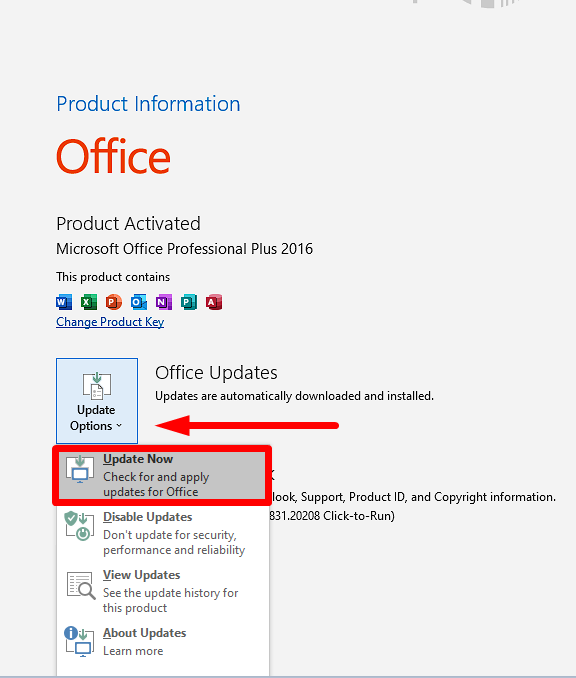
مرحله 4: منتظر بمانید تا Update تمام شود و Outlook را مجددا راه اندازی کنید.
فایروال ویندوز را خاموش کنید
ویندوزفایروال یکی از ویژگی های امنیتی مهم ویندوز است، اما گاهی اوقات می تواند مشکلاتی را در Outlook ایجاد کند. اگر در اتصال به Outlook مشکل دارید، غیرفعال کردن فایروال ممکن است کمک کند.
مرحله 1: روی نماد فلش رو به بالا در گوشه سمت راست پایین صفحه خود کلیک کنید.
مرحله 2: روی نماد امنیت ویندوز کلیک کنید.

مرحله 3: انتخاب فایروال & ; حفاظت از شبکه .
مرحله 4: روی شبکه خصوصی کلیک کنید و Microsoft Defender Firewall را خاموش کنید. (همان رویه برای شبکه عمومی)

مرحله 5: کامپیوتر خود را مجددا راه اندازی کنید.
افزونه های Outlook را خاموش کنید
Outlook از موارد خارجی استفاده می کند افزودنی هایی که به شما امکان می دهد از این برنامه ایمیل حداکثر استفاده را ببرید. متأسفانه، یک یا چند مورد از این افزونهها میتوانند آسیب ببینند یا مشکلاتی ایجاد کنند که منجر به مشکلاتی در پیامهای شما شود.
مرحله 1: Outlook خود را باز کنید و روی File<کلیک کنید. 5>.

مرحله 2: روی گزینه ها کلیک کنید.
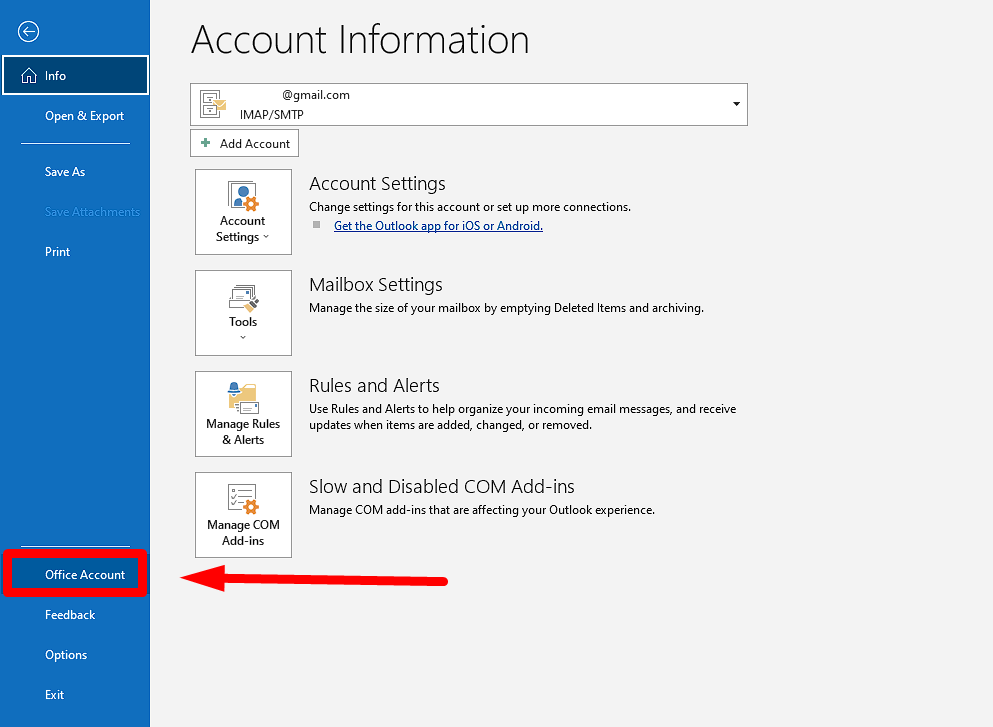
مرحله 3: به افزونه ها و روی دکمه برو کلیک کنید.
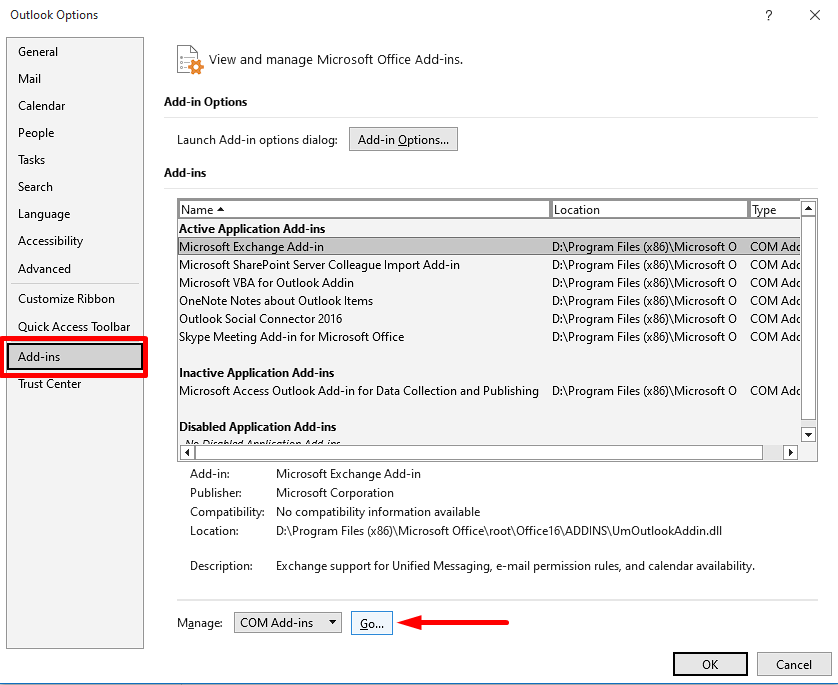
مرحله 4: علامت همه افزونه ها را بردارید و روی کلیک کنید دکمه OK .
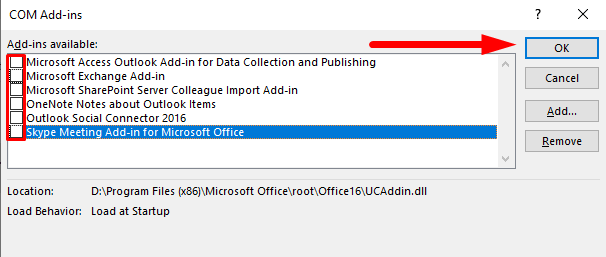
ایجاد و استفاده از یک نمایه Outlook جدید
اگر در اتصال به Outlook مشکل دارید، ممکن است چندین مورد متفاوت باشد. یکی از رایج ترین دلایل خطاهای قطع ارتباط Outlook، خرابی نمایه Outlook است. در این صورت، ممکن است لازم باشد یک نمایه Outlook جدید برای رفع مشکل ایجاد کنیدخطا.
مرحله 1: Outlook را باز کرده و روی File کلیک کنید.
مرحله 2: به بروید اطلاعات ، روی منوی کشویی تنظیمات حساب کلیک کنید و مدیریت نمایه ها را انتخاب کنید.
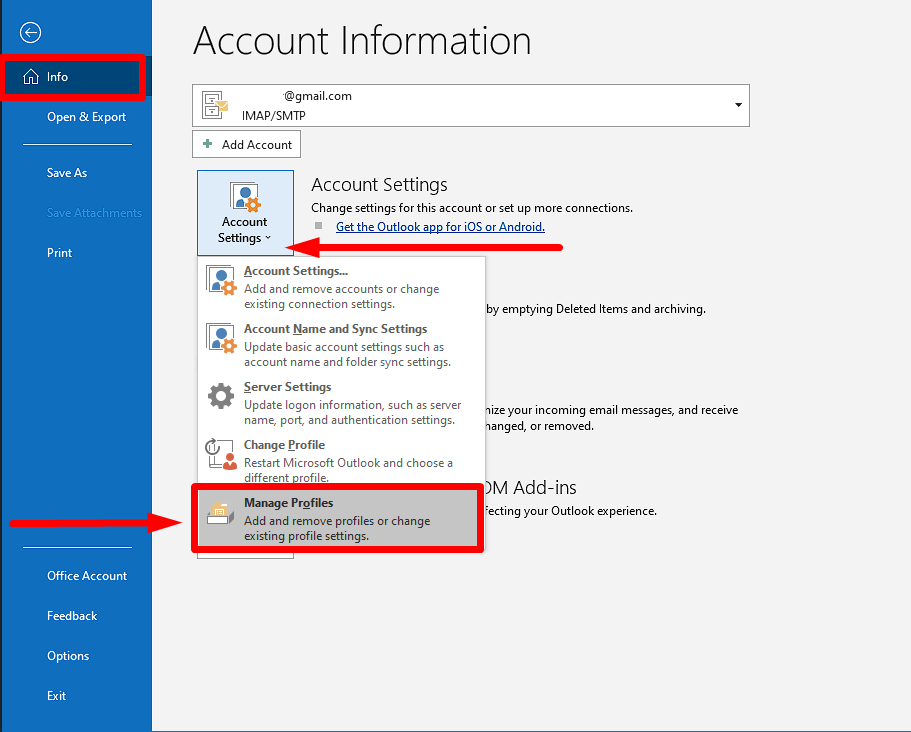
مرحله 3: کلیک کنید در نمایش نمایه ها و روی دکمه افزودن کلیک کنید.
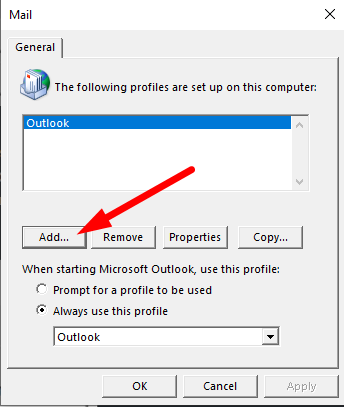
مرحله 4: یک نام نمایه جدید وارد کنید و روی دکمه OK کلیک کنید.
مرحله 5: حساب ایمیل خود را به نمایه جدید اضافه کنید.
مرحله 6: روی همیشه از این نمایه استفاده شود کلیک کنید و نمایه تازه ایجاد شده خود را انتخاب کنید.
مرحله 7: روی اعمال و تأیید <کلیک کنید. 5>دکمه ها را فشار دهید، سپس Outlook را مجددا راه اندازی کنید.
Microsoft Office را تعمیر کنید
اگر برای اتصال به Microsoft Outlook مشکل دارید، تنها نیستید. بسیاری از مردم مشکلات اتصال با Outlook را تجربه می کنند که می تواند یک تجربه خسته کننده باشد. خوشبختانه، می توانید چندین مرحله عیب یابی را برای رفع مشکل انجام دهید. این راهنما یک نمای کلی از نحوه تعمیر Microsoft Outlook برای رفع مشکلات قطع اتصال ارائه می دهد.
مرحله 1: منوی Start را باز کنید، کنترل پنل را تایپ کنید و کلیک کنید باز کنید.
مرحله 2: باز کردن برنامه ها و ویژگی ها .

مرحله 3: به پایین پیمایش کنید و مکان را پیدا کنید Microsoft Office .
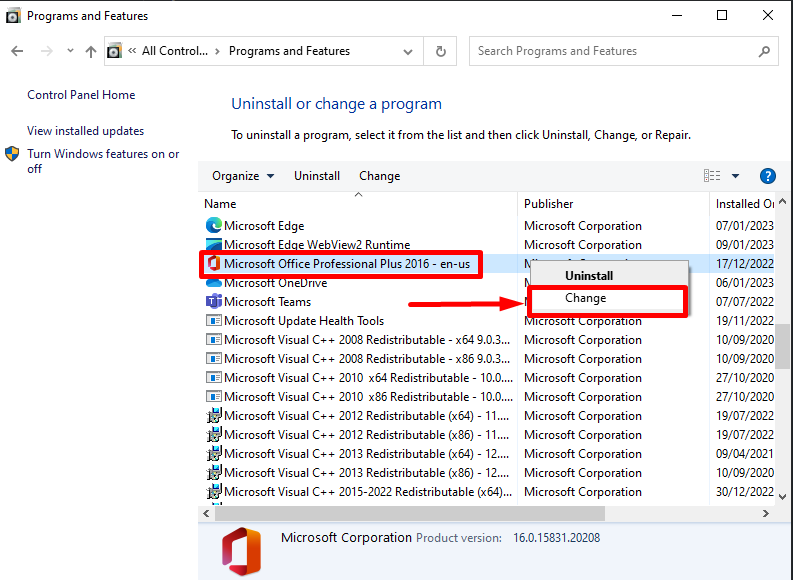
مرحله 4: راست کلیک کرده و Change را انتخاب کنید.
Step 5: Quick Repair را انتخاب کنید و روی دکمه Repair کلیک کنید.
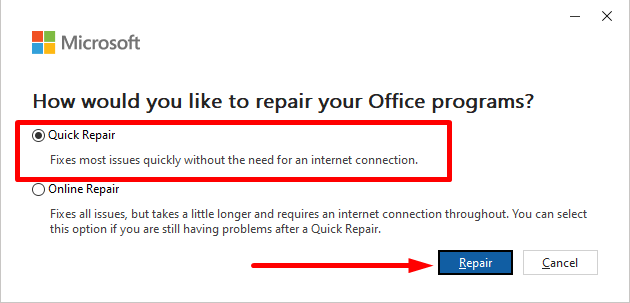
اگر مشکل حل نشد، تعمیر آنلاین را امتحان کنید.ابزار.
اجرای Outlook در حالت ایمن
اگر هنگام اجرای Outlook با خطاهای قطع ارتباط مواجه شدید، ممکن است بتوانید با اجرای Outlook در حالت ایمن مشکل را برطرف کنید. اجرای Outlook در حالت ایمن می تواند به ایزوله کردن هر افزونه شخص ثالث یا نرم افزار دیگری که باعث ایجاد مشکل می شود کمک کند. همچنین شانس بهتری برای عیب یابی با موفقیت به شما می دهد.
مرحله 1: فشار دهید Win + R ، <16 Outlook /safe را تایپ کنید و Enter را فشار دهید.
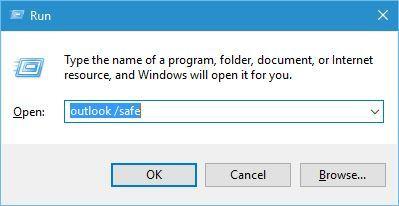
مرحله 2: Outlook در حالت امن اجرا می شود. سعی کنید دوباره وصل شوید.
VPN خود را غیرفعال کنید
اگر با خطاهای قطع ارتباط در Outlook مواجه هستید و به دنبال راهی برای رفع آنها هستید، یک راه حل بالقوه غیرفعال کردن شبکه خصوصی مجازی (VPN) است. ) شما استفاده می کنید. VPN ها می توانند در اتصال Outlook به سرور Exchange اختلال ایجاد کنند، بنابراین غیرفعال کردن آن ممکن است کمک کند.
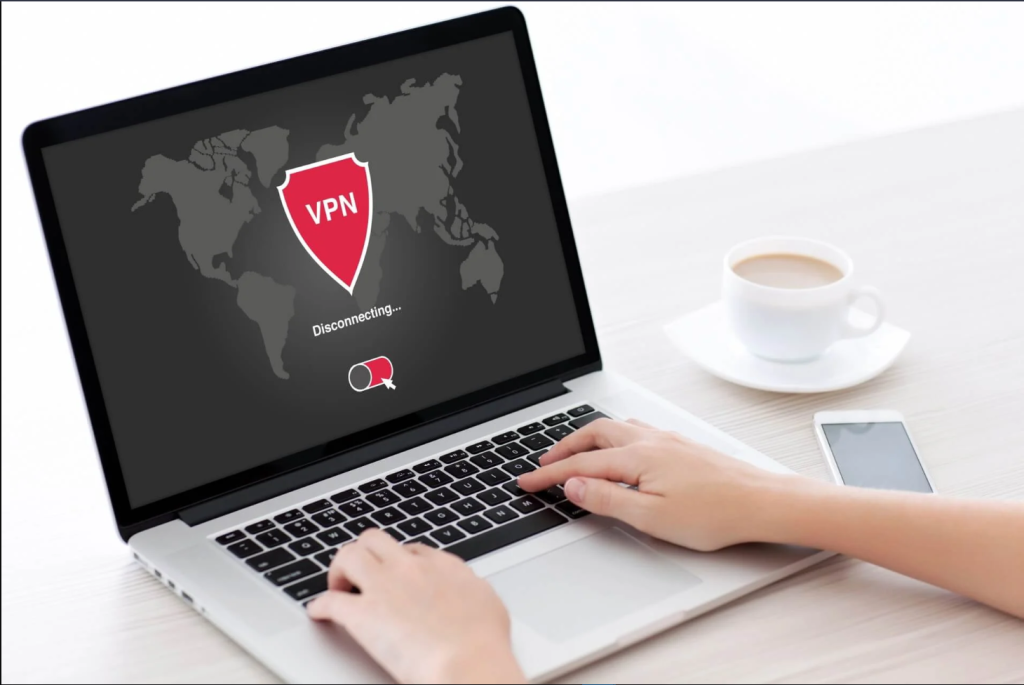
غیرفعال کردن IPv6
اگر با خطاهای قطع ارتباط در Outlook مواجه هستید، غیرفعال کردن IPv6 ممکن است عملی باشد. راه حل. IPv6 آخرین نسخه پروتکل اینترنت (IP) است و به طور پیش فرض در اکثر رایانه ها و شبکه های مدرن فعال است. در حالی که IPv6 طیف وسیعی از مزایا را ارائه می دهد، می تواند در شرایط خاص باعث ایجاد مشکلات اتصال با Outlook شود.
مرحله 1: منوی Start را باز کنید، کنترل پنل را تایپ کنید، و enter را فشار دهید.
مرحله 2: مرکز شبکه و اشتراک گذاری را در پنجره کنترل پنل باز کنید.
مرحله 3: باز کردن تنظیمات آداپتور را تغییر دهید .

مرحله 4: اتصال اینترنت خود را انتخاب کنید، کلیک راست کرده و Properties را انتخاب کنید.

مرحله 5: در برگه شبکه ، به پایین بروید و پروتکل اینترنت نسخه 6 (TCP/IPv6) را پیدا کنید.
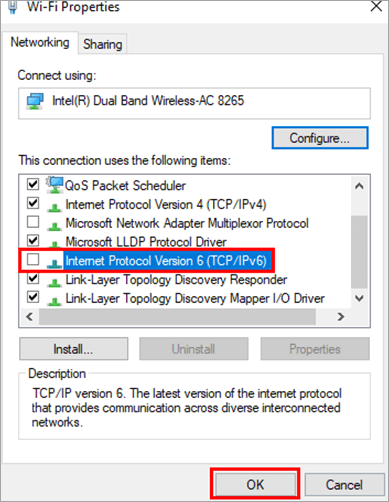
مرحله 6: علامت کادر را بردارید و روی دکمه OK کلیک کنید.
پینگ سرور
اگر در اتصال به Outlook مشکل دارید ، یکی از بهترین راه ها برای رفع مشکل، پینگ کردن سرور است. پینگ کردن سرور به کشف هر گونه مشکل شبکه که ممکن است مانع از اتصال Outlook شود، کمک می کند.
مرحله 1: منوی Start را باز کنید و cmd را تایپ کنید.
مرحله 2: Command prompt را به عنوان مدیر اجرا کنید.

مرحله 3: در Command prompt، ping را تایپ کنید. به دنبال آن نام سرور و Enter را فشار دهید.
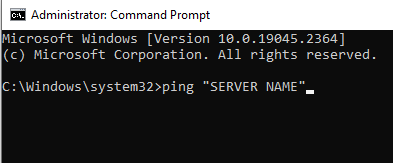
اگر پاسخی دریافت کنید که زمان درخواست به پایان رسیده است ، نشان می دهد که مشکل مربوط به اتصال شبکه یا سرور تبادل است.
فرض کنید پاسخ ها با برخی از بسته ها به صورت ارسال شده = 4، دریافت شده = 4، گم شده = 0 خلاصه می شود. در این صورت، هیچ مشکلی در مورد اتصال سرور یا شبکه وجود ندارد، بنابراین میتوانید از بررسی کابل LAN، اتصال شبکه و غیره صرفنظر کنید.
اگر با خطا مواجه هستید، حساب Outlook را تعمیر کنید
هنگام استفاده از Outlook، ممکن است لازم باشد حساب Outlook خود را تعمیر کنید. این راهنمایی برای کمک به شما در عیب یابی و رفع اتصال قطع شده استخطاها در Outlook ما مراحلی را که باید برای تعمیر Outlook انجام دهید، علل احتمالی خطا و نحوه جلوگیری از خطاهای آینده را مورد بحث قرار خواهیم داد.
مرحله 1: Outlook را باز کنید و روی کلیک کنید. فایل .

مرحله 2: اطلاعات را انتخاب کنید، روی منوی کشویی تنظیمات حساب کلیک کنید و تنظیمات حساب .

مرحله 3: حساب دارای مشکل اتصال را انتخاب کنید و روی دکمه تعمیر کلیک کنید.
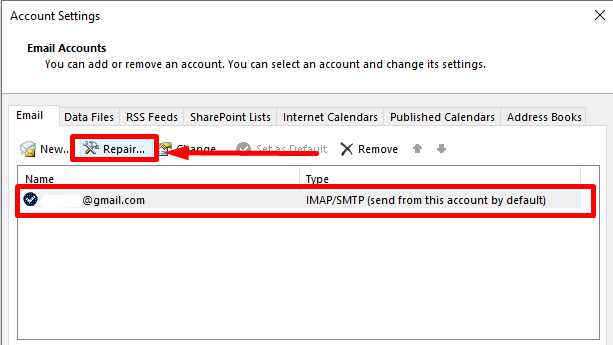
مرحله 4: وارد حساب خود شوید و روی دکمه بعدی کلیک کنید.
تنظیمات LAN و اکتیو دایرکتوری را بررسی کنید
این را تأیید کنید حساب Microsoft Outlook شما با اطمینان از صحیح بودن تنظیمات رمز عبور حساب دایرکتوری فعال (LAN) شما کارایی دارد. از رویهها استفاده کنید تا مطمئن شوید حساب شما منقضی نشده یا غیرفعال نشده است.
مرحله 1: قفل بودن یا منقضی بودن رمز عبور را با حساب دامنه بررسی کنید.
مرحله 2: بازنشانی رمز عبور.
مرحله 3: Active Directory را باز کنید و روی Users کلیک کنید.
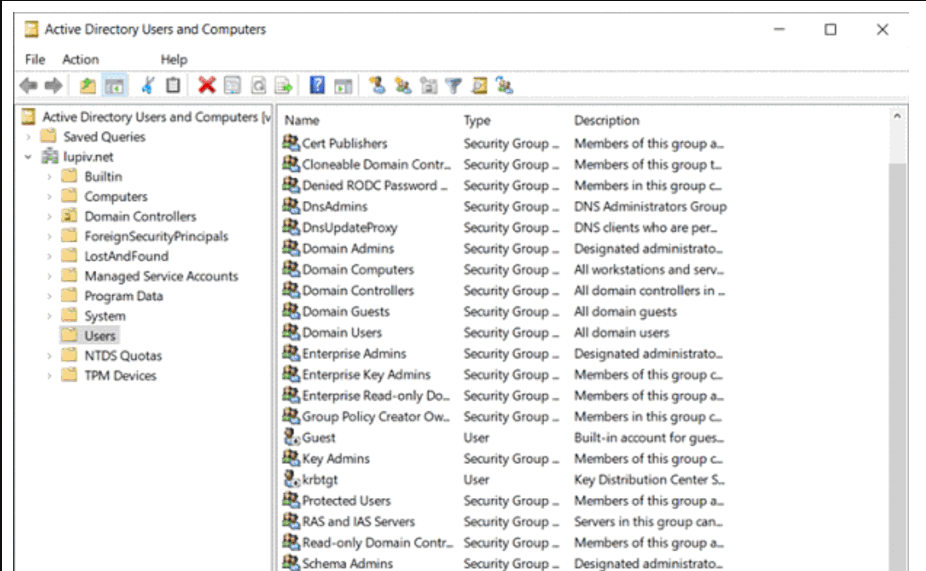
مرحله 4: بازنشانی رمز عبور کاربر خاص.
مرحله 5: بازنشانی رمز عبور<5 را انتخاب کنید> را انتخاب کنید و رمز عبور جدید خود را وارد کنید.
کامپیوتر خود را مجددا راه اندازی کنید
اگر با برنامه ایمیل Outlook خود مشکل دارید، راه اندازی مجدد رایانه ممکن است راه حل ساده ای برای رفع این مشکل باشد. هنگامی که کامپیوتر خود را مجددا راه اندازی می کنید، تمام برنامه ها و سیستم عامل بسته می شوند

